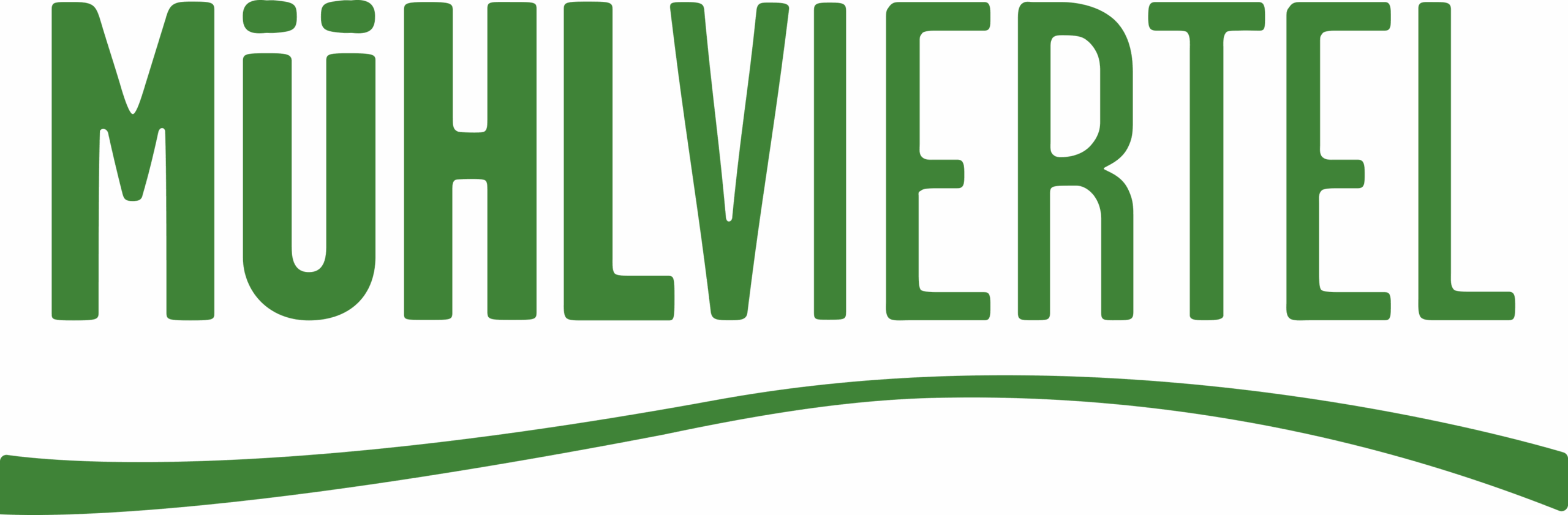Google Business Profile
Mit einem Google Business Profile wird dein Betrieb online sichtbar – genau dort, wo potenzielle Gäste suchen. In diesem Kurs lernst du, wie du dein Profil korrekt einrichtest, pflegst und mit den richtigen Informationen überzeugst.
Was ist das Google Business Profil?
In dieser Lerneinheit erfährst du, was ein Google Business Profile ist. Du lernst, wie es dir hilft, online sichtbar zu werden.
Was ist das Google Business Profil?
In dieser Lerneinheit erfährst du, was ein Google Business Profile ist. Du lernst, wie es dir hilft, online sichtbar zu werden.
Eingangsszenario:
Heutzutage informieren sich die meisten Gäste online über Unterkünfte und Restaurants. Wenn dein Betrieb nicht bei Google zu finden ist, bleibt er für viele unsichtbar. Ein Google-Unternehmensprofil hilft dir, genau das zu ändern und online präsent zu sein – ein Muss in der heutigen Zeit.
Die Lerneinheit als Video:
Dein digitales Schaufenster bei Google
Es handelt sich dabei um einen offiziellen Brancheneintrag deines Betriebs bei Google. Dieses Profil erscheint, wenn Nutzer auf Google oder Google Maps nach deinem Namen oder nach Kategorien wie „Hotel in [Deiner Stadt]“ suchen. Es enthält alle wichtigen Informationen über dein Angebot: Adresse, Öffnungszeiten, Telefonnummer, Website, Fotos, Bewertungen von Gästen und mehr – sogar Funktionen wie „Jetzt buchen“ oder bei Restaurants eine Speisekarte. Für dich als Gastgeber ist es im Grunde die Online-Visitenkarte deines Unternehmens, die rund um die Uhr sichtbar ist.
Warum Google so wichtig ist – besonders im Tourismus
Die Relevanz kann kaum überschätzt werden. Google ist mit Abstand die meistgenutzte Suchmaschine: In Deutschland laufen über 90 % aller Suchanfragen über Google (Quelle) Gerade im Tourismus spielt die Online-Suche eine große Rolle. Bevor jemand überhaupt eine Buchung in Betracht zieht, informiert er sich häufig im Internet. Eine Studie zeigt etwa, dass rund 70 % der Reisenden Suchmaschinen zur Reiseplanung nutzen (Quelle) Besonders jüngere Gäste schauen genau hin: Laut einer Umfrage lesen 70 % der Millennials erst einmal Bewertungen anderer Gäste und über 60 % nutzen Plattformen wie TripAdvisor oder Google Maps bei der Suche (Quelle). Wenn dein Betrieb dort nicht erscheint oder nur mit spärlichen Informationen, wird er leicht übergangen – selbst wenn du eigentlich genau das bietest, was der Gast sucht (Quelle).
Sichtbarkeit genau dann, wenn Gäste suchen
Ganz einfach: Online-Sichtbarkeit entscheidet mit darüber, ob ein Gast dich in die engere Wahl nimmt. Viele Reisende suchen spontan mit dem Smartphone nach Unterkünften oder Lokalen „in der Nähe“. Solche Near Me-Suchanfragen sind in den letzten Jahren explodiert (um etwa 500 % in kurzer Zeit gestiegen, Quelle). Wenn du ein aktuelles Google-Unternehmensprofil hast, erscheinst du in diesen lokalen Suchergebnissen prominent. Dadurch steigt die Chance, dass ein Gast dich entdeckt – und dank der Fotos und positiven Bewertungen bekommt er gleich einen guten Eindruck.
Vertrauen aufbauen durch Interaktion
Zudem bietet das Google-Unternehmensprofil Interaktionsmöglichkeiten: Gäste können Fragen stellen, Rezensionen hinterlassen und du kannst darauf antworten. So entsteht ein Dialog und Vertrauen. Stell dir vor, ein Gast findet zwei vergleichbare Betriebe: eines ohne Google-Eintrag und eines mit vielen Bildern und guten Bewertungen im Google-Profil. Wahrscheinlich wählt er das mit dem aussagekräftigen Profil. Studien belegen auch, dass Betriebe mit vielen positiven Bewertungen deutlich häufiger gebucht werden.
Fazit: Einfach starten, viel gewinnen
Kurz gesagt: Ein Google-Unternehmensprofil verschafft dir mehr Sichtbarkeit und Vertrauen bei potenziellen Gästen. Es ist leicht einzurichten und zu bedienen. In den nächsten Einheiten wirst du lernen, wie du dein Profil erstellst, optimierst und damit noch mehr aus deiner Online-Präsenz herausholst.

Mit KI erstellt.
Praxisaufgabe:
Suche bei Google nach deinem eigenen Betrieb (oder nach einem ähnlichen Betrieb in deiner Nähe) – zum Beispiel „Hotel/Pension [Deine Stadt]“. Sieh dir an, welche Informationen im Google-Unternehmensprofil der Treffer angezeigt werden. Notiere dir, was dir positiv auffällt und was vielleicht fehlt.
Methode (Perspektivenwechsel):
Versetze dich in die Rolle eines Gastes, der zum ersten Mal von deinem Betrieb hört. Welche Infos würdest du erwarten? Mache einen kurzen Selbstcheck, indem du deinen Google-Eintrag (falls vorhanden) durch die Augen deiner Gäste betrachtest. Liste drei Punkte auf, die einen guten Eindruck machen, und drei Punkte, die du verbessern könntest. Dieser Perspektivenwechsel zeigt dir schnell, worauf es ankommt.
Weiterführende Informationen:
- Google Unternehmensprofil – Offizieller Leitfaden: Hier klicken
- Wie Google die Tourismusbranche bei der Digitalisierung und Anpassung an die neue Realität unterstützt: Hier klicken.
- Unternehmensprofil auf Google – 7 Vorteile und kostenlose Checkliste: Hier klicken.
Abschlussszenario:
Du weißt jetzt, was ein Google-Unternehmensprofil ist und warum es im Tourismus so wichtig ist. Fang am besten noch heute damit an, deine Präsenz auf Google zu überprüfen. Schon dieser erste Schritt kann dir helfen, mehr Gäste auf dich aufmerksam zu machen und ihr Vertrauen zu gewinnen.
In der nächsten Lerneinheit schauen wir uns die konkreten Vorteile eines Google-Unternehmensprofils für dich an. Du erfährst, wie dieses Tool dir dabei hilft, deine Reichweite zu erhöhen und mehr Buchungen oder Besuche zu erhalten.
Vorteile für Gastgeber
Du lernst, welche Vorteile ein Google-Eintrag für deinen Betrieb bringt. Sichtbarkeit, Vertrauen und schnellere Buchungen stehen im Fokus.
Vorteile für Gastgeber
Du lernst, welche Vorteile ein Google-Eintrag für deinen Betrieb bringt. Sichtbarkeit, Vertrauen und schnellere Buchungen stehen im Fokus.
Eingangsszenario:
In der vorherigen Lerneinheit hast du erfahren, was ein Google-Unternehmensprofil ist und dass es wie eine digitale Visitenkarte deines Betriebs auf Google und Google Maps fungiert. Du weißt jetzt, dass dein kostenloser Google-Eintrag erscheint, wenn jemand z. B. „Ferienwohnung XY“ in deiner Region sucht und damit potentielle Gäste auf dich aufmerksam macht.
Ein Google-Unternehmensprofil bringt dir als Gastgeber:in zahlreiche Vorteile. Hier erfährst du, warum sich ein solcher Eintrag lohnt – von mehr Sichtbarkeit über Vertrauen durch Bewertungen bis hin zu direkten Buchungsmöglichkeiten.
Deine Lerneinheit als Video:
Sichtbarkeit bei Google erhöhen
Mit einem gepflegten Google-Unternehmensprofil steigt deine Präsenz in den Suchergebnissen und auf Google Maps deutlich (Quelle). Dein Betrieb wird potenziellen Gästen angezeigt, wenn sie z. B. „Hotel in [Deine Stadt]“ suchen – egal ob am PC oder unterwegs auf dem Handy. Gerade für lokale Suchanfragen ist das wichtig: Du erscheinst genau dort, wo Reisende nach Unterkünften suchen. Alle wichtigen Infos wie Kontaktdaten oder Öffnungszeiten sind auf einen Blick ersichtlich, was die Wahrscheinlichkeit erhöht, dass Gäste dich auswählen. So kannst du auch gegen größere Konkurrenten bestehen, denn du bist online präsent, während andere vielleicht gar nicht gefunden werden.
Vertrauen durch Bewertungen aufbauen
Ein großer Vorteil des Google-Profils sind die Gästebewertungen. Viele positive Sternebewertungen und Rezensionen vermitteln Glaubwürdigkeit und beeinflussen Buchungsentscheidungen enorm. Tatsächlich betrachten Interessenten ein Unternehmen mit vielen guten Bewertungen als deutlich seriöser und entscheiden sich eher dafür. Jede neue Bewertung – ob Lob oder Kritik – bietet dir zudem die Chance zu zeigen, dass dir deine Gäste wichtig sind. Ein gut bewerteter Betrieb wird mit größerer Wahrscheinlichkeit gewählt. Genauso wichtig ist die Aktualität und Vollständigkeit deines Profils: Ein Eintrag mit aktuellen Informationen und Antworten auf Feedback signalisiert Professionalität und schafft zusätzliches Vertrauen bei neuen Gästen.
Kostenloser Vertriebskanal mit Extras
Dein Google-Unternehmensprofil ist nicht nur kostenlos, sondern bringt dir auch handfeste Vorteile für dein Marketing. Ohne einen Cent zu investieren, kannst du online Sichtbarkeit erlangen und Gäste direkt zu dir führen – kostenlose Werbung, die sonst vielleicht teuer wäre (Quelle). Zudem kannst du dein Profil mit deiner Buchungs-Website oder einem Buchungssystem verknüpfen, sodass Buchungen direkt über Google möglich sind. Das bietet Reisenden eine bequeme Möglichkeit zur sofortigen Reservierung (Quelle). Darüber hinaus liefert dir Google wertvolle Statistiken über die Interaktionen der Nutzer mit deinem Eintrag: Du siehst z. B., wie viele Menschen dein Profil angesehen haben, wie oft sie auf deine Website geklickt oder nach der Route gefragt haben (Quelle). Solche Einblicke helfen dir, dein Online-Angebot gezielt zu verbessern. Insgesamt ist dein Google-Profil ein mächtiger Kanal, um neue Gäste zu erreichen und besser zu verstehen – und all das ohne laufende Kosten.

Mit KI erstellt.
Praxisaufgabe:
Wettbewerbsanalyse und Nutzen erkennen – Schritt-für-Schritt-Anleitung:
- Suche durchführen: Gib bei Google oder Google Maps einen Suchbegriff ein, der deinen Betrieb beschreibt (z. B. „Hotel [Dein Ort]“ oder „Restaurant [Dein Ort]“).
- Profil ansehen: Wähle ein Unternehmensprofil aus den Ergebnissen aus (idealerweise ein ähnlicher Betrieb in deiner Region) und schau es dir genau an. Welche Informationen werden angezeigt? Siehst du Fotos, Bewertungen, Öffnungszeiten etc.?
- Positive Merkmale notieren: Notiere drei Dinge, die dir an diesem Profil positiv auffallen (z. B. ansprechende Fotos, viele 5-Sterne-Bewertungen, klare Kontaktdaten). Überlege, warum diese Punkte für dich als Gast wichtig wären.
- Übertrag auf deinen Betrieb: Denke nun an deinen eigenen Betrieb. Welche der notierten Punkte könntest du bei deinem Google-Profil ebenfalls umsetzen oder besonders hervorheben? (Beispiel: Falls dir beim anderen Profil die schönen Bilder auffielen – hast du auch attraktive Fotos bereit?)
- (Optional) Eigene Präsenz prüfen: Falls dein Betrieb bereits auf Google sichtbar ist (ohne dass du ihn gepflegt hast), suche gezielt nach deinem Namen. Notiere, welche Vorteile deines Profils erkennbar sind und welche fehlen. So erkennst du, wo bei dir der größte Nutzen erschlossen werden kann.
Abschlusszenario:
Dein Google-Unternehmensprofil bietet also viele Chancen: mehr Sichtbarkeit, mehr Vertrauen und letztlich mehr Gäste. All diese Vorteile kannst du mit wenig Aufwand und ohne Kosten für dich nutzen. Es lohnt sich, dein Profil einzurichten und zu pflegen, um dein Angebot optimal im Internet zu präsentieren.
In der nächsten Lerneinheit kümmern wir uns um die praktische Grundlage, um dein Profil anzulegen – nämlich dein Google-Konto. Du erfährst Schritt für Schritt, wie du ein Google-Konto erstellst oder überprüfst, ob du bereits eines hast.
Google-Konto anlegen
Hier zeigen wir dir, wie du ein Google-Konto erstellst. Es ist die Grundlage für deinen Unternehmenseintrag.
Google-Konto anlegen
Hier zeigen wir dir, wie du ein Google-Konto erstellst. Es ist die Grundlage für deinen Unternehmenseintrag.
Eingangsszenario:
Du hast zuletzt gesehen, welche Vorteile ein Google-Unternehmensprofil für dich bringen kann – von der besseren Auffindbarkeit bis zum Vertrauensaufbau durch Bewertungen. Sicher bist du nun motiviert, diese Vorteile für dich zu nutzen und deinen eigenen Eintrag einzurichten.
Bevor du dein Unternehmensprofil erstellen kannst, brauchst du ein Google-Konto. In dieser Einheit lernst du Schritt für Schritt, wie du herausfindest, ob du bereits ein Google-Konto hast, und falls nicht, wie du dir einfach eines erstellst.
Deine Lerneinheit als Video:
Ein Google-Konto – die Grundlage für dein Profil
Bevor du deinen Google-Eintrag anlegen kannst, benötigst du ein Google-Konto. Dieses Benutzerkonto verschafft dir Zugang zu allen Google-Diensten – von Gmail über Google Drive bis zum Unternehmensprofil (Quelle).
Für dich ist vor allem wichtig: Ohne Google-Konto kein Google-Unternehmensprofil. Die meisten Menschen haben heute bereits irgendein Google-Konto, sei es durch ihr Android-Smartphone oder weil sie mal eine Gmail-Adresse erstellt haben. Wenn du unsicher bist, ob du schon eins besitzt, prüfe es einfach: Versuche dich bei Google anzumelden oder erinnere dich, ob du Dienste wie YouTube oder Google Maps personalisiert genutzt hast. Sollte tatsächlich noch kein Konto existieren, kannst du es in wenigen Minuten anlegen (Quelle). Der Vorteil: Mit diesem einen Login verwaltest du später dein Unternehmensprofil und kannst es jederzeit ändern.
Bestehendes Konto finden oder reaktivieren
Viele Gastgeber:innen stellen fest, dass sie bereits ein Google-Konto haben, ohne es aktiv zu nutzen – zum Beispiel weil irgendwann einmal ein Android-Gerät eingerichtet wurde. Prüfe zunächst, ob vielleicht schon ein Konto existiert: Melde dich auf der Google-Startseite an oder klicke auf „Konto erstellen“. Wenn deine E-Mail-Adresse schon registriert ist, wird Google dich darauf hinweisen. In diesem Fall kannst du über „Passwort vergessen“ dein Passwort zurücksetzen, um wieder Zugriff zu erhalten.
Solltest du keine Bestätigung für ein vorhandenes Konto bekommen, kannst du davon ausgehen, dass du tatsächlich noch keins hast. Dann heißt es: Neues Konto anlegen. Übrigens: Es ist sinnvoll, das Google-Konto für dein Unternehmen getrennt von deinem privaten Google-Konto zu führen. So bleiben private E-Mails und Firmeneintrag klar getrennt – und du könntest den Zugang später auch Mitarbeitern geben, ohne persönliche Daten preiszugeben.
Neues Google-Konto Schritt für Schritt erstellen
Ein neues Google-Konto einzurichten ist einfach und schnell erledigt (Quelle). Gehe auf die Google-Konto-Erstellen-Seite (accounts.google.com/signup). Dort erwartet dich ein Formular: Gib deinen Namen ein und wähle einen Nutzernamen für die neue Gmail-Adresse. Überlege dir einen Benutzernamen, der professionell wirkt (z. B. hotelXYZ@gmail.com). Wähle anschließend ein sicheres Passwort – mindestens 8 Zeichen, mit Zahlen und Sonderzeichen – und notiere es dir an einem sicheren Ort. Google wird dich möglicherweise um einige zusätzliche Angaben bitten (Telefonnummer, aktueller E-Mail-Kontakt für Notfälle, Geburtsdatum zur Alterssicherung). Folge einfach den Anweisungen.
Zum Abschluss musst du den Nutzungsbedingungen zustimmen. Sobald du das getan hast, ist dein Konto erstellt. Google kann dich bitten, die E-Mail-Adresse oder Telefonnummer zu bestätigen (z. B. durch einen Code per SMS oder Mail). Erledige auch das noch. Danach bist du angemeldet. – Tipp: Verwende nach Möglichkeit eine E-Mail-Adresse, die seriös und eindeutig deinem Betrieb zuzuordnen ist (z. B. gasthof-mustermann@gmail.com oder nutze deine Firmen-E-Mail als Kontoanmeldung). Das wirkt professionell und vermeidet Verwechslungen. Jetzt hast du ein aktives Google-Konto – die Voraussetzung, um dein Google-Unternehmensprofil zu erstellen.

Mit KI erstellt.
Praxisaufgabe:
Eigenes Google-Konto sicherstellen – So gehst du vor:
- Login-Versuch: Gehe auf die Seite accounts.google.com (oder google.de) und klicke auf „Anmelden“. Gib deine vermutete Google-E-Mail-Adresse und dein Passwort ein. – Erfolg? Prima, notiere dir E-Mail und Passwort sicher (falls noch nicht geschehen). Kein Erfolg? Fahre mit Schritt 2 fort.
- Konto-Wiederherstellung (optional): Falls du vermutest, schon ein Konto zu haben, aber das Passwort nicht weißt, nutze die Option „Passwort vergessen“. Folge den Anweisungen, um ein neues Passwort festzulegen. Notiere dir dieses anschließend.
- Neues Konto erstellen: Wenn du kein bestehendes Konto hast, erstelle jetzt eines. Öffne accounts.google.com/signup. Fülle das Formular mit deinen Daten aus (Name, gewünschte E-Mail, Passwort). Schließe die Registrierung ab. Notiere dir die neue Gmail-Adresse und das Passwort an einem sicheren Ort.
- Test-Anmeldung: Logge dich mit deinem neuen Google-Konto auf www.google.de ein. Vergewissere dich, dass die Anmeldung erfolgreich ist. Du solltest nun oben rechts deinen neuen Account erkennen können (oft als runder Kreis oder Initiale symbolisiert).
- Bereit für Google Business: Nun hast du ein aktives Google-Konto. Damit bist du bereit, im nächsten Schritt dein Unternehmensprofil anzulegen. Behalte deine Zugangsdaten griffbereit – du wirst sie regelmäßig benötigen, um dein Profil zu verwalten.
Weiterführende Informationen:
- IONOS Digitalguide: „Google-Konto erstellen und einrichten“ – Verständliche Anleitung (Stand Ende 2024) mit Erläuterungen der einzelnen Eingabefelder und Sicherheitstipps (Passwort, Wiederherstellungsinfos): Hier klicken
- Webkonditorei Blog: „Google My Business einrichten – Schritt für Schritt Anleitung 2024“ – Enthält im 1. Schritt ebenfalls die Konto-Erstellung und gibt praktische Hinweise (z. B. vorhandenes Konto nutzen oder neues anlegen): Hier klicken
Abschlusszenario:
Jetzt hast du dein Google-Konto erfolgreich eingerichtet (oder reaktiviert) und die wichtigste Voraussetzung für dein Unternehmensprofil geschaffen. Du bist damit startklar für alle weiteren Schritte. War doch gar nicht so schwer, oder? Dein Google-Konto wird dir übrigens nicht nur für das Business-Profil dienen, sondern auch für viele andere nützliche Google-Dienste.
In der nächsten Lerneinheit gehen wir daran, dein Google-Unternehmensprofil tatsächlich zu erstellen. Du erfährst, wie du deinen Betrieb bei Google einträgst – entweder als neuen Eintrag oder, falls er schon existiert, wie du ihn übernimmst. Los geht’s mit der Anleitung zum Erstellen deines Profils!
Anleitung: Eintrag erstellen
Du lernst Schritt für Schritt, wie du dein Profil anlegst. Dazu gehört auch die Auswahl der passenden Kategorie.
Anleitung: Eintrag erstellen
Du lernst Schritt für Schritt, wie du dein Profil anlegst. Dazu gehört auch die Auswahl der passenden Kategorie.
Eingangsszenario:
Hier erhältst du einen allgemeinen Leitfaden, wie du dein Google-Unternehmensprofil anlegst. Wir erklären dir die grundlegenden Schritte – von der Suche nach deinem Betrieb auf Google bis zum Eintragen aller wichtigen Informationen.
Dein Eintrag bei Google ist der Schlüssel zu mehr Sichtbarkeit im Internet – aber wie legt man ihn an? Keine Sorge: Ein Google-Unternehmensprofil zu erstellen ist einfacher, als es klingt. In dieser Einheit bekommst du einen Überblick über alle notwendigen Schritte. Wichtig dabei: Prüfe zuerst, ob es deinen Betrieb vielleicht schon als Eintrag gibt, um Doppelungen zu vermeiden. Danach zeigen wir dir, wie du einen neuen Eintrag erstellst oder einen vorhandenen übernimmst. Nach dieser Einführung bist du bereit, deinen Betrieb auf Google zum Leuchten zu bringen.
Deine Lerneinheit als Video:
Existiert dein Unternehmen schon auf Google?
Bevor du einen neuen Eintrag erstellst, lohnt es sich zu prüfen, ob Google nicht bereits einen Eintrag deines Betriebs kennt. Dank automatischer Datenquellen und Nutzer-Beiträgen haben nämlich „so gut wie alle physischen Unternehmen“ oft schon irgendeinen Google-Eintrag – selbst ohne eigenes Zutun (Quelle). 2020 fanden z. B. 65 % der Nutzer gesuchte Informationen (wie Öffnungszeiten) direkt in solchen Profilen, auch mobil (Quelle).
Suche deshalb zunächst auf Google nach dem Namen deines Betriebs (plus Ort). Wenn ein Unternehmensprofil erscheint, ist dein Betrieb bereits gelistet. In diesem Fall musst du keinen neuen Eintrag anlegen, sondern den bestehenden übernehmen (claimen). Google selbst empfiehlt: Suche dein Unternehmen und „lege einen neuen Eintrag an oder übernimm einen bestehenden (Quelle). Das verhindert doppelte Einträge und Verwirrung. Falls du nichts findest, umso besser – dann fängst du auf einem leeren Blatt an.
Neuen Google-Eintrag Schritt für Schritt anlegen
Für einen neuen Eintrag gehst du über den Google Business Profile Manager (business.google.com) oder Google Maps vor. Melde dich mit deinem Google-Konto an und klicke auf „Profil erstellen“ bzw. „Unternehmen hinzufügen“. Zunächst fragt Google nach dem Unternehmensnamen. Gib den offiziellen Namen deines Betriebs ein und achte auf korrekte Schreibweise – genau so wird er später in der Suche angezeigt (Quelle).
Falls dein Name einem bestehenden ähnelt, wähle „Neues Unternehmen hinzufügen“, um wirklich einen neuen Eintrag zu starten. Als Nächstes wählst du die Kategorie, die dein Unternehmen am besten beschreibt (z. B. „Pension“, „Italienisches Restaurant“ etc.). Hier kannst du dich an typischen Begriffen orientieren – Google macht dir während der Eingabe Vorschläge. Entscheide dich für die Kategorie, die am ehesten passt; du kannst später weitere Kategorien ergänzen.
Nun folgt die Adresse: Gib Straße, Hausnummer, PLZ und Ort ein. Sobald du das tust, markiert Google den Standort auf einer kleinen Karte – prüfe, ob der Pin genau richtig sitzt (du kannst ihn bei Bedarf verschieben). Eine präzise Adresse hilft Gästen und stellt sicher, dass du in lokalen Suchen korrekt angezeigt wirst. Danach ergänzt du Kontaktdaten wie Telefon und Website. Diese sind wichtig, damit Gäste dich direkt erreichen oder sich weiter informieren können. (Wenn du keine eigene Website hast, lass das Feld vorerst leer – du kannst es später immer noch hinzufügen.) Google wird dich dann fragen, ob du Öffnungszeiten angeben möchtest. Für eine Unterkunft ohne tägliche Öffnungszeiten ist das optional – für ein Restaurant hingegen sinnvoll. Trage Öffnungszeiten nur ein, wenn sie für Gäste relevant sind; du kannst sie jederzeit ändern. Im weiteren Schritt kannst du eine kurze Unternehmensbeschreibung verfassen.
Nutze die Gelegenheit, in maximal 750 Zeichen die Besonderheiten deines Betriebs zu beschreiben – was macht dich einzigartig? (Denke an Alleinstellungsmerkmale wie familiengeführt, ruhige Lage am Waldrand, Frühstück inklusive etc.) Hier darfst du ruhig freundliche, einladende Worte finden, aber bleibe ehrlich. Emojis können in der Beschreibung eingesetzt werden, allerdings sparsam – ein dezentes Emoji (z. B. 🏞️ für Naturnähe oder 🍳 für Frühstück) kann in der mobilen Ansicht die Aufmerksamkeit erhöhen, aber übertreibe es nicht. Abschließend fragt Google je nach Branche noch nach zusätzlichen Angaben. Bei Unterkünften können das Check-in-/Check-out-Zeiten sein; bei Restaurants z. B. Reservierungsmöglichkeiten. Gib solche Details an, sofern sie relevant sind. Ein Insider-Tipp: Erstelle ein separates Google-Konto für dein Unternehmen, falls du das nicht längst getan hast. So bleibt Privates getrennt und du kannst auch Mitarbeitern den Zugang geben, ohne dein eigenes Konto teilen zu müssen.
Neuen Eintrag bestätigen und veröffentlichen
Hast du alle Informationen eingegeben, führt dich Google zur Verifizierung deines Eintrags. Das bedeutet, Google möchte sicherstellen, dass wirklich du der/die Inhaber:in des Unternehmens bist. In der Regel bekommst du hierfür einen Code zugeschickt – die klassische Methode ist die Postkarte an die Firmenadresse, die einen 5-stelligen Code enthält. Oft werden aber auch Telefon oder E-Mail angeboten, was natürlich schneller geht (Quelle). Wähle die für dich bequemste Option: Per Telefon erhältst du sofort einen Code via Anruf oder SMS; per Post dauert es ein paar Tage. (Achte bei Postversand darauf, dass dein Name oder der Firmenname am Briefkasten steht, damit die Karte ankommt, Quelle)
Sollte Google aus irgendwelchen Gründen eine Video-Verifizierung anbieten oder verlangen, folgt man dabei den Anweisungen – meist geht es darum, in einem kurzen Videocall den Standort zu zeigen. In den allermeisten Fällen reicht jedoch die Post- oder Telefonmethode. Nachdem du den Code angefordert hast, heißt es erstmal warten (bei Telefon bekommst du ihn direkt angesagt, bei Post dauert es normalerweise 3–7 Werktage). Während dieser Zeit kannst du dein Profil teilweise schon bearbeiten, aber es ist noch nicht öffentlich sichtbar. Sobald der Code ankommt, gibst du ihn in deinem Google Business Manager ein.
Damit ist dein Eintrag bestätigt und wird live geschaltet. Herzlichen Glückwunsch – dein Betrieb ist jetzt offiziell auf Google vertreten! Übrigens: Google belohnt neue, frisch verifizierte Profile in den ersten Wochen oft mit etwas extra Sichtbarkeit. Nutze diese Startphase, indem du gleich attraktive Fotos hochlädst und eine ansprechende Beschreibung hinzufügst. Jetzt, da dein Eintrag verifiziert ist, hast du vollen Zugriff auf das Dashboard (die Verwaltungsoberfläche) deines Profils. Dort kannst du jederzeit deine Infos aktualisieren, zusätzliche Nutzer zur Verwaltung einladen und sehen, wie dein Profil performt. Doch dazu später mehr. Fürs Erste hast du den wichtigsten Schritt geschafft: Dein Google-Unternehmensprofil ist erstellt!

Mit KI erstellt.
Praxisaufgabe:
Dein Betrieb auf Google – Vorbereitung – Vorgehensweise:
- Existenz prüfen: Suche bei Google Maps nach deinem Unternehmen (Name + Ort). Wenn ein Eintrag erscheint, notiere dir, welche Informationen dort schon vorhanden sind. (Falls dein Betrieb dort nicht auftaucht, kannst du diesen Schritt überspringen.)
- Pfad wählen: Entscheide auf Basis der Suche, welchen Weg du gehen wirst. – Gibt es bereits einen Eintrag? Dann plane, in der kommenden Lerneinheit 7 die Inhaberschaft zu übernehmen. Gibt es keinen? Dann wirst du einen neuen Eintrag erstellen (Lerneinheit 6).
- Informationen sammeln: Erstelle eine Liste aller Unternehmensdaten, die du für den Eintrag bereithalten musst. Dazu gehören: Name, Kategorie, Adresse, Telefonnummer, Webseite, Öffnungszeiten (falls zutreffend), Beschreibung und ggf. besondere Ausstattungsmerkmale (wie WLAN, kostenlose Parkplätze etc.). Sammle diese Informationen, damit du sie parat hast.
- Fotos vorbereiten: Falls möglich, suche schon ein paar hochwertige Fotos deines Betriebs heraus (oder mache neue): z. B. Außenansicht, Zimmer, Empfang oder Gastraum, und eventuell Bilder der Umgebung. So kannst du diese später direkt hinzufügen, sobald dein Profil erstellt/verifiziert ist.
- Vergleich ansehen (optional): Sieh dir zum Schluss einen Google-Eintrag eines ähnlichen Betriebs an (z. B. eines Mitbewerbers in deiner Stadt) und überprüfe, welche Felder dort ausgefüllt sind. Notiere dir Punkte, die du für deinen Eintrag übernehmen möchtest. Das gibt dir ein Gefühl dafür, worauf Gäste Wert legen.
Weiterführende Informationen:
- Google Support: „Ihr Unternehmensprofil bei Google hinzufügen oder Anspruch darauf erheben“ – Offizielle Anleitung von Google, wie man ein Profil über Google Maps neu hinzufügt oder ein bestehendes claimt: Hier klicken
- Shopify Blog: „So erstellst du einen Eintrag für Google Unternehmensprofile“ – Enthält ebenfalls die Schritte (Google-Konto, anmelden, Unternehmen suchen, neuen Eintrag anlegen, Daten ergänzen, verifizieren): Hier klicken
- Webkonditorei Blog: „Google My Business einrichten – Schritt für Schritt Anleitung 2024“ – Enthält im 1. Schritt ebenfalls die Konto-Erstellung und gibt praktische Hinweise (z. B. vorhandenes Konto nutzen oder neues anlegen): Hier klicken
Abschlusszenario:
Du siehst: Ein Google-Unternehmensprofil zu erstellen ist kein Hexenwerk. Mit ein paar vorbereitenden Schritten – insbesondere der Überprüfung, ob ein Eintrag schon existiert – legst du den Grundstein für deinen erfolgreichen Online-Auftritt. Ob du einen neuen Eintrag anlegst oder einen bestehenden übernimmst, liegt an deiner Ausgangslage. In beiden Fällen bist du nun gewappnet, deinen Betrieb auf Google sichtbar zu machen. In der nächsten Lerneinheit erfährst du, welche Punkte beim Eintrag am wichtigsten sind.
Wichtige Punkte beim Eintrag
In dieser Einheit geht es um zentrale Inhalte wie Name, Adresse, Öffnungszeiten und Beschreibung. Du bekommst Tipps für einen professionellen Auftritt.
Wichtige Punkte beim Eintrag
In dieser Einheit geht es um zentrale Inhalte wie Name, Adresse, Öffnungszeiten und Beschreibung. Du bekommst Tipps für einen professionellen Auftritt.
Eingangsszenario:
In der letzten Lerneinheit hast du gelernt, wie du Schritt für Schritt dein Google-Unternehmensprofil anlegst – von der Auswahl des Namens über die Adresse bis hin zur Beschreibung deines Betriebs.
Jetzt geht es darum, deinen Eintrag nicht nur sichtbar, sondern auch überzeugend zu machen. Denn ein unvollständiges oder lieblos gepflegtes Profil kann potenzielle Gäste abschrecken – während ein professioneller Eintrag Vertrauen schafft und Gäste gezielt anspricht.
Deine Lerneinheit als Video:
Profil vollständig ausfüllen
Fülle alle verfügbaren Felder deines Google-Profils aus – von Adresse, Kontaktdaten und Öffnungszeiten (inkl. Sonderöffnungszeiten) bis zur Beschreibung und Ausstattung. Je detaillierter und aktueller deine Angaben sind, desto besser kann Google dein Angebot verstehen und bei relevanten Suchanfragen anzeigen (Quelle). Wichtig sind auch die richtige Kategorie (z.B. Hotel oder Restaurant) und passende Attribute (etwa kostenloses WLAN, Haustierfreundlich). Ein vollständig und korrekt ausgefüllter Eintrag wirkt professionell und erspart deinen Gästen böse Überraschungen.
Bewertungen lesen und beantworten
Online-Bewertungen sind die digitale Mundpropaganda. Lies regelmäßig die Rezensionen deiner Gäste und reagiere darauf – bedanke dich für Lob und geh konstruktiv mit Kritik um. Google selbst betont, dass das Beantworten von Bewertungen Wertschätzung zeigt und die Sichtbarkeit deines Betriebs erhöhen kann (Quelle). Außerdem fließen Anzahl und Qualität der Reviews in die lokale Suchplatzierung ein – viele gute Bewertungen bedeuten oft eine bessere Position. Auch bei negativer Kritik gilt: bleib ruhig und lösungsorientiert. Entschuldige dich z.B. für einen Mangel und erkläre, was du verbessern wirst – so sehen andere Gäste, dass Kritik ernstgenommen wird.
Ansprechende Fotos hochladen
Bilder sagen mehr als tausend Worte – gerade im Tourismus. Hochwertige, ansprechende Fotos deines Betriebs beeinflussen den ersten Eindruck. Zeig dein Haus von der besten Seite: Präsentiere Außenansicht, Zimmer, Restaurant und dein Team. Laut Google erzielen Unternehmen mit Fotos 35 % mehr Klicks auf deine Website und 42 % mehr Anfragen nach Wegbeschreibungen als solche ohne Bilder (Quelle).
Setze auf Vielfalt und Authentizität. Zeig zum Beispiel dein reichhaltiges Frühstücksbuffet oder die Panorama-Aussicht. Halten die Galerie aktuell und tausche veraltete Aufnahmen aus. Ein ansprechend bebilderter Eintrag weckt Vertrauen und kann den Unterschied machen, ob sich ein Gast für deinen Betrieb entscheidet.
Häufige Fehler vermeiden
Zum Schluss ein Blick auf typische Fehler bei Google-Profileinträgen – damit du diese gar nicht erst machst:
-
Falsche Kategorie oder fehlende Details: Ist die Branche falsch gewählt oder fehlen wichtige Angaben, wird dein Profil womöglich nicht bei relevanten Suchen angezeigt. Wähle also die Kategorie sorgfältig und fülle alle Details aus.
-
Keine Reaktion auf Feedback: Ignorierte Bewertungen oder unbeantwortete Fragen wirken desinteressiert. Geh auf Feedback ein und zeig, dass dir deine Gäste wichtig sind.
-
Schlechte oder wenige Bilder: Ein unscharfes Foto wirkt unattraktiv – gar keine Bilder noch mehr. Investiere in Qualität und zeige lieber wenige, dafür gute und aktuelle Aufnahmen.
Befolge diese Tipps, um das Beste aus deinem Google-Profil herauszuholen. Ein gepflegter Eintrag erhöht deine Sichtbarkeit, schafft Vertrauen und bringt mehr Gäste. Nutze dieses kostenlose Marketing-Tool – es kostet nur ein wenig Zeit, kann aber viel bewirken!

Mit KI erstellt.
Praxisaufgabe:
Dein Profil optimieren und professionell wirken lassen – Vorgehensweise:
- Check machen: Öffne dein bestehendes Google-Unternehmensprofil und überprüfe, ob alle Felder vollständig ausgefüllt sind (Adresse, Öffnungszeiten inkl. Sonderöffnungszeiten, Telefonnummer, Webseite, Beschreibung, Kategorie, Attribute). Notiere dir Lücken oder veraltete Angaben.
- Bewertungen im Blick: Sieh dir die letzten drei Gästebewertungen an. Überlege dir für jede, wie du angemessen reagieren würdest (z. B. Dank bei Lob, Entschuldigung und Lösungsvorschlag bei Kritik). Schreibe deine Antworten als Übung auf.
- Fotogalerie prüfen: Schaue dir deine aktuell hochgeladenen Bilder an. Welche sind veraltet oder unattraktiv? Überlege, welche neuen Motive dein Profil aufwerten könnten (z. B. Außenaufnahme, Team, Frühstücksbuffet, Panorama). Notiere mindestens drei Bildideen.
- Fehler vermeiden: Gehe die typischen Fehler durch (falsche Kategorie, unbeantwortete Bewertungen, schlechte Fotos) und hake für dich ab, welche du sicher ausschließen kannst – und wo du nachbessern musst.
- Mini-Plan erstellen: Lege eine kurze To-do-Liste für die nächste Woche an. Überlege, welche Angaben du aktualisierst, welche Fotos du besorgst und welche Bewertungen du beantwortest.
Weiterführende Informationen:
- Google Business Bewertungen - Behalte deine Ratings und Bewertungen stets im Blick: Hier klicken.
- Google Support - Tipps für unternehmensspezifische Fotos in deinem Unternehmensprofil : Hier klicken
- Webgorilla - Die häufigsten Fehler beim Google Unternehmensprofil vermeiden: Hier klicken
Abschlusszenario:
Wie du siehst, sind es gar nicht mal so viele Punkte, auf die du bei deinem Google Business Profil achten solltest. Die Kunst liegt viel mehr darin, die Inhalte aussagekräftig und aktuell zu halten und die wenigen möglichen Stolperfallen auszuschließen. Der Aufwand ist vorhersehbar und gering - sollte dafür jedoch kontinuierlich erfolgen, um einen verlässlichen und sichtbaren Eindruck zu hinterlassen. In der folgenden Lerneinheit erfährst du, wie du einen komplett neuen Google Business-Eintrag erstellst.
Ganz neuen Eintrag erstellen
Wir erklären dir, wie du einen neuen Eintrag über Google Maps oder die Suche erstellst. Dabei erfährst du auch, wie du Doppelungen vermeidest.
Ganz neuen Eintrag erstellen
Wir erklären dir, wie du einen neuen Eintrag über Google Maps oder die Suche erstellst. Dabei erfährst du auch, wie du Doppelungen vermeidest.
Eingangsszenario:
In der letzten Lerneinheit hast du erfahren, worauf es bei einem erfolgreichen Google-Unternehmensprofil ankommt. Du weißt jetzt, wie wichtig vollständige und korrekte Informationen sind und dass Doppelungen vermieden werden müssen. Mit diesem Wissen bist du bereit, in dieser Lerneinheit einen ganz neuen Eintrag Schritt für Schritt selbst zu erstellen.
Hier lernst du, wie du dein Unternehmen neu bei Google einträgst – sowohl in der Google-Suche als auch auf Google Maps. Von der Vorbereitung bis zur Verifizierung wirst du durch alle wichtigen Schritte geführt, um deinen Betrieb online auffindbar zu machen.
Deine Lerneinheit als Video:
1. Google-Konto vorbereiten
Um ein Unternehmensprofil anzulegen, brauchst du ein Google-Konto. Nutze idealerweise ein separates Konto für dein Unternehmen, damit Privates und Geschäftliches sauber getrennt sind (Quelle). Solltest du noch kein Google-Konto besitzen, erstelle zuerst eines (wähle bei der Konto-Erstellung die Option „Für mein Unternehmen“). Bist du bereits eingeloggt, kannst du direkt loslegen.
2. Unternehmen suchen oder hinzufügen
Überprüfe zunächst, ob dein Betrieb vielleicht schon in Google gelistet ist. Suche dazu in Google (oder Google Maps) nach dem Namen deines Unternehmens. Taucht ein entsprechender Eintrag auf, lege keinen neuen an, um Doppelungen zu vermeiden (Quelle). In diesem Fall kannst du auf „Inhaber dieses Unternehmens?“ klicken und die Inhaberschaft des bestehenden Profils beantragen. Wird nichts gefunden, starte die Neuanlage: Gehe auf Google Maps oder die Seite business.google.com/create. Dort wirst du aufgefordert, einen Unternehmensnamen einzugeben – gib deinen Betriebsnamen ein und wähle „Unternehmen zu Google hinzufügen“, um einen komplett neuen Eintrag anzulegen (Quelle).
Tipp: Sollte dein Unternehmen bereits im Netz auffindbar sein, kannst du die Schritte 3–5 in Absprache mit einem Kollegen oder mit einem Testunternehmen (z.B. einem fiktiven Namen) üben, um dich mit dem Prozess vertraut zu machen. Vermeide jedoch, spaßeshalber Einträge für nicht existierende Firmen zu erstellen – jeder Eintrag sollte echt und relevant sein.
3. Unternehmensname und Kategorie festlegen
Im ersten Schritt der Profilerstellung gibst du den Namen deines Unternehmens ein. Achte auf korrekte Schreibweise und verwende nur den tatsächlichen Namen ohne Zusatz (keine Werbeslogans oder Schlagwörter). Anschließend wählst du eine Hauptkategorie aus einer Liste aus. Die Kategorie sollte genau zu deinem Betrieb passen, z.B. Hotel, Ferienwohnung, Gaststätte etc., denn sie hilft Google und Gästen, dich richtig einzuordnen (Quelle). Tipp: Falls du unsicher bist, welche Kategorie die richtige ist, schau dir an, in welcher Kategorie ähnliche Betriebe in deiner Umgebung gelistet sind.
4. Adresse und Standort eingeben
Nun machst du Angaben zu deinem Standort. Wenn dein Unternehmen ein Ladengeschäft oder Gästehaus ist, gibst du die geschäftliche Adresse ein (Straße, Hausnummer, Ort, Postleitzahl). Google zeigt dir eventuell eine Karte, auf der du einen Marker genau auf deinen Standort setzen kannst – tu das, um sicherzustellen, dass die Position stimmt. Falls du keinen für Kunden besuchbaren Standort hast (was bei Hotels und Gasthäusern selten der Fall ist), kannst du stattdessen ein ungefähres Einzugsgebiet angeben. Für die meisten touristischen Betriebe wird jedoch eine konkrete Adresse hinterlegt. Prüfe die Ortspinne auf der Karte, ob sie an der korrekten Stelle sitzt.
5. Kontaktdaten und Öffnungszeiten hinzufügen
Im nächsten Schritt trägst du die Kontaktinformationen deines Betriebs ein. Dazu gehören vor allem Telefonnummer und falls vorhanden die Webseite deines Hauses. Überlege, welche Telefonnummer du angeben möchtest (z.B. Rezeption oder Inhaber direkt), damit Anrufer zuverlässig jemanden erreichen. Danach legt Google mit dir die Öffnungszeiten fest. Als Restaurant oder Café gibst du hier deine typischen Öffnungs- und Schließzeiten pro Wochentag an. Als Hotel oder Pension bist du für Übernachtungsgäste rund um die Uhr geöffnet – in diesem Fall kannst du statt Öffnungszeiten die Check-in und Check-out Zeiten angeben, damit Gäste wissen, ab wann sie anreisen können und bis wann sie am Abreisetag das Zimmer verlassen sollten. Diese Angaben sind optional, erhöhen aber den Service für deine Gäste. Trage auch Tage ein, an denen du geschlossen hast oder abweichende Zeiten gelten (z.B. Feiertage), damit die Informationen stets aktuell sind.
6. Eintrag verifizieren (Bestätigen)
Bevor dein neuer Google-Eintrag öffentlich sichtbar wird, musst du bestätigen, dass du der rechtmäßige Inhaber des Unternehmens bist. Google bietet dafür mehrere Verifizierungsmethoden an. Am häufigsten bekommst du einen Code per Post zugeschickt (eine Postkarte von Google, die etwa 5 Tage später an deine Geschäftsadresse ankommt, Quelle). In einigen Fällen sind auch Telefonanruf oder E-Mail zur Bestätigung möglich. Wähle die für dich beste Methode aus und fordere den Verifizierungscode an. Wenn die Postkarte angekommen ist oder du den Code per Telefon/E-Mail erhalten hast, gib diesen in deinem Google-Unternehmensprofil ein. Erst nach Eingabe des Codes ist dein Eintrag aktiviert und für alle sichtbar (Quelle). Und keine Sorge: Bis dahin können nur du und Google den Eintrag sehen. Sobald die Verifizierung erfolgreich abgeschlossen ist, hast du offiziell dein eigenes Google-Unternehmensprofil erstellt! 🎉

Mit KI erstellt.
Weiterführende Informationen:
- Google-Unternehmensprofil erstellen – Anleitung & Lösungen (Unicorn Factory, 2025): Aktualisierte Schritt-für-Schritt-Anleitung, die zeigt, wie einfach der Prozess eines neuen Profils ist Hier klicken.
- Google Unternehmensprofil erstellen & anmelden – GMB einrichten 2024 (AI-Handwerk, 2024): Ausführlicher Leitfaden (Stand 2024) speziell für lokale Unternehmen, inklusive Tipps und häufige Fragen: Hier klicken
- Das Google Unternehmensprofil: Schritt-für-Schritt-Anleitung (Lorenz & Fuchs, 2023): Praxisnaher Artikel über die Einrichtung eines Google-Profils und warum es für Unternehmen unerlässlich ist (inkl. Empfehlung, ein separates Google-Konto fürs Geschäft zu nutzen): Hier klicken.
Abschlusszenario:
Du hast nun gelernt, wie du ein Google-Unternehmensprofil von Grund auf neu erstellst. Von der Vorbereitung mit dem richtigen Google-Konto über die Eingabe aller wichtigen Informationen bis zur Verifizierung – all diese Schritte sorgen dafür, dass dein Betrieb professionell in der Google-Suche und auf Maps erscheint. Mit einem vollständigen, verifizierten Eintrag machst du es deinen zukünftigen Gästen leichter, dich zu finden und Vertrauen zu deinem Angebot aufzubauen.
In der nächsten Lerneinheit widmen wir uns dem Thema Kundenbewertungen auf Google. Du erfährst, wie du mit Gästebewertungen umgehst, darauf reagieren kannst und warum aktives Bewertungsmanagement für deinen Erfolg als Gastgeber:in so wichtig ist. Viel Spaß und bis zum nächsten Modul!
Vorhandenen Eintrag claimen
Du lernst, wie du einen bereits vorhandenen Google-Eintrag für dich beanspruchst. Wir zeigen dir den Ablauf der Verifizierung.
Vorhandenen Eintrag claimen
Du lernst, wie du einen bereits vorhandenen Google-Eintrag für dich beanspruchst. Wir zeigen dir den Ablauf der Verifizierung.
Eingangsszenario:
Du hast in der letzten Einheit gelernt, wie du ein neues Profil auf Google anlegst. Nun merkst du, dass dein Betrieb vielleicht schon auf Google existiert. Dein Profil könnte zum Beispiel automatisch erstellt worden sein oder ein früherer Gast hat es angelegt. In dieser Einheit findest du heraus, wie du einen vorhandenen Eintrag suchst und dich als Inhaber einträgst.
Heute lernst du, wie du in Google Maps nach deinem Unternehmen suchst und dich als Inhaber beanspruchst. So übernimmst du die Kontrolle über dein Profil. Denn: Viele Betriebe haben bereits einen Eintrag, auch ohne eigenes Zutun. Das ist oft der Fall, wenn Google das Unternehmen über offene Daten erkennt. Es ist wichtig, diesen Eintrag zu finden und offiziell zu beanspruchen. So sorgst du dafür, dass du später alle Informationen selbst pflegen kannst.
Deine Lerneinheit als Video:
Vorhandenen Google-Eintrag übernehmen
Google erstellt viele Unternehmenseinträge automatisch – z. B. auf Basis von Kartendaten, Gästebewertungen oder offiziellen Registern. Vielleicht existiert dein Betrieb also bereits auf Google, ohne dass du ihn selbst angelegt hast. Damit du dieses Profil bearbeiten und aktuell halten kannst, musst du es zunächst als Inhaber:in beanspruchen. Wie das funktioniert, erfährst du hier Schritt für Schritt.
Bestehenden Eintrag finden
Wenn du bereits ein Google-Konto hast, kannst du einen bestehenden Unternehmenseintrag beanspruchen. Google selbst erklärt, dass du dazu in Google Maps den Namen deiner Unterkunft eingibst und dein Unternehmen auswählst. Dann klickst du auf „Als Inhaber eintragen“ und folgst den Anweisungen, um die Inhaberschaft anzufordern (Quelle).
Inhaberschaft beantragen
Trage möglichst exakt den offiziellen Namen und den Ort ein, damit Google deinen Eintrag schnell findet. Falls mehrere ähnliche Einträge auftauchen, achte darauf, das richtige auszuwählen (zum Beispiel durch Adresse oder Öffnungszeiten).
Nach dem Absenden der Anfrage kannst du nicht sofort alle Änderungen vornehmen. Google schickt meist eine Bestätigung an die Adesse deines Betriebs. Erst wenn du diesen Code in deinem Profil eingibst, gilt der Übertrag. Diese Verifizierung ist wichtig – ohne sie bleibt der Eintrag unbestätigt und wird nicht offiziell auf Google angezeigt (Quelle). Plane daher etwas Geduld ein.
Was tun, wenn das Profil bereits verwaltet wird?
In seltenen Fällen zeigt Google an, dass der Eintrag bereits von jemand anderem verwaltet wird. Das kann z. B. passieren, wenn ein früherer Mitarbeiter oder eine Agentur das Profil einmal angelegt hat. In diesem Fall klickst du auf „Zugriffsrechte anfordern“ oder „Verwaltung beantragen“. Google kontaktiert dann die aktuell hinterlegte Adresse und bittet um Freigabe. Reagiert die bisherige Person nicht innerhalb von 7 Tagen, kannst du in einem weiteren Schritt selbst die Inhaberschaft übernehmen – ggf. mit einem Nachweis, z. B. einer Stromrechnung, Gewerbeanmeldung oder Website-Verlinkung. Google prüft den Fall individuell.

Mit KI erstellt.
Weiterführende Informationen:
- Google Unternehmensprofil-Hilfe – Unternehmensprofil hinzufügen oder beanspruchen: Hier klicken
- BrightLocal – Google Business Profile Beschreibung: Hier klicken (Englischer Artikel)
Abschlusszenario:
Wenn du deinen Eintrag gefunden und beantragt hast, gehört er offiziell dir. So kannst du später alle Informationen selbst verwalten. Denk daran, die Verifizierung abzuschließen – erst dann ist der Eintrag voll in deinem Besitz.
In der nächsten Einheit schauen wir uns an, wie du dein Profil nach der Anmeldung verifizierst und das Dashboard nutzt. Damit legst du den Grundstein für die Verwaltung deines Eintrags.
Verifizierung und Dashboard
Hier geht es um die Verifizierung deines Profils und den Einstieg ins Dashboard. Du bekommst einen ersten Überblick über die wichtigsten Funktionen.
Verifizierung und Dashboard
Hier geht es um die Verifizierung deines Profils und den Einstieg ins Dashboard. Du bekommst einen ersten Überblick über die wichtigsten Funktionen.
Eingangsszenario:
Du hast gelernt, wie du dein dein bestehendes Profil beanspruchst. Heute lernst du, wie du die Verifizierung durchführst und wo du danach im Dashboard wichtige Einstellungen findest. So schaltest du dein Profil frei und richtest die Verwaltung ein.
Deine Lerneinheit als Video:
Die verschiedenen Verifizierungsmöglichkeiten
Nachdem du die Inhaberschaft beantragt hast, schickt Google dir einen Verifizierungscode. Du kannst dein Profil erst nach Eingabe dieses Codes verwalten. Google erklärt: „Sie müssen Ihr Unternehmensprofil bestätigen, damit es bei Google gefunden werden kann." (Quelle). Es gibt verschiedene Verifizierungswege: normalerweise kommt eine Postkarte mit Code, oft kannst du aber auch Telefon, E-Mail oder ein Live-Video wählen (Quelle). Öffne nach Erhalt des Codes das Google-Unternehmensprofil (z.B. über business.google.com oder Google Maps) und gib den Code im Assistenten ein. Ist der Code erfolgreich, wird dein Profil freigeschaltet.
Das Dashboard: Deine Schaltzentrale
Nun siehst du das Dashboard („Verwaltungsoberfläche“) deines Google-Profils. Hier steuerst du alle Funktionen. Google empfiehlt, wichtige Einstellungen zu prüfen (Quelle). Unter Einstellungen aktivierst du z.B. Benachrichtigungen. Schalte ein, dass dir Google E-Mails bei neuen Rezensionen schickt – so verpasst du keine Bewertung deiner Gäste. Unter Nutzer verwalten kannst du weitere Konten freigeben (zum Beispiel einer Marketing-Agentur).
Profil direkt bearbeiten
Das Dashboard erlaubt auch die direkte Pflege deiner Unternehmensdaten. Laut Google kannst du dein Profil direkt in der Suche oder über Maps bearbeiten. Klicke dazu oben im Dashboard auf „Profil bearbeiten“. Du siehst dann alle Felder (Adresse, Öffnungszeiten, Beschreibung etc.), die du ändern kannst. Beachte: Dein Profil muss bestätigt sein, damit Änderungen veröffentlicht werden (Quelle).
Beiträge – Aktuelles sichtbar machen
Ein weiterer wichtiger Bereich sind Beiträge (spezielle News- oder Angebots-Posts). Du findest sie im Dashboard unter „Beiträge“. Laut Google kannst du hier Angebote, Veranstaltungen oder Neuigkeiten teilen und so direkt mit Kunden kommunizieren. Zum Beispiel kannst du ein aktuelles Sommer-Special posten. Beiträge bleiben 6 Monate sichtbar und erscheinen direkt in deinem Profil (Google weist das selbst im Hilfetext hin, Quelle).
Typische Stolperfallen vermeiden
Vergiss nicht, dein Profilfoto und Titelbild hochzuladen (erhöht die Sichtbarkeit). Prüfe die Rechtschreibung deiner Angaben vor dem Speichern. Und behalte im Blick, dass Google Änderungen vor der Veröffentlichung manchmal prüfen kann – erst später erscheinen sie tatsächlich auf Maps.

Mit KI erstellt.
Praxisaufgabe:
- Verifiziere dein Profil: Öffne dein Google-Unternehmensprofil (z.B. in der Google Suche über deinen Firmennamen oder direkt unter business.google.com). Gib dort den erhaltenen Bestätigungscode ein.
- Rufe das Dashboard auf (Menu oder business.google.com). Gehe zu Einstellungen > Benachrichtigungen. Aktiviere die Benachrichtigung für neue Bewertungen und alle Mails, die dich interessieren.
- Prüfe unter Nutzer verwalten, ob dein eigenes Konto als „Inhaber“ eingetragen ist. (Optional: Füge bei Bedarf ein weiteres Team-Mitglied hinzu.)
- Wähle Beiträge im Dashboard und lege eine Beispiel-News an („Heute geöffnet“, Angebot o.Ä.), um den Ablauf zu üben.
- Notiere dir die wichtigsten Menüpunkte im Dashboard: zum Beispiel “Info”, “Beiträge”, “Statistiken” und “Rezensionen”, damit du später schnell navigieren kannst.
Weiterführende Informationen:
- Google Unternehmensprofil-Hilfe – Unternehmensprofil verifizieren: Hier klicken
- Google Unternehmensprofil-Hilfe – Verwalten von Benachrichtigungen: Hier klicken
- Google Unternehmensprofil-Hilfe – Beiträge erstellen (Details zum Post-Format): Hier klicken
Abschlusszenario:
Nach dem Eingeben deines Codes ist dein Profil endgültig bestätigt und öffentlich sichtbar. Im Dashboard kannst du nun alles Wichtige einstellen: Benachrichtigungen, Team-Zugänge und Beiträge. Damit ist dein Profil bereit für die Detailpflege.
In der nächsten Einheit gehen wir alle Eingabefelder deines Profils durch. Du erfährst, welche Informationen wichtig sind und wie du sie ausfüllst, damit Gäste dich sofort finden.
Felder im Detail: Was ausfüllen?
Du erfährst, welche Felder verpflichtend sind und was darüber hinaus sinnvoll ist. Ziel ist ein vollständiges, aktuelles Profil.
Felder im Detail: Was ausfüllen?
Du erfährst, welche Felder verpflichtend sind und was darüber hinaus sinnvoll ist. Ziel ist ein vollständiges, aktuelles Profil.
Eingangsszenario:
Dein Profil ist bestätigt und zugänglich. Foto und erster Beitrag sind drin – stark! Jetzt füllen wir alle wichtigen Felder sauber aus. In dieser Einheit lernst du Schritt für Schritt, welche Angaben in welches Feld gehören, warum sie wichtig sind und wie ein guter Eintrag aussieht. Ziel: Dein Profil wirkt professionell, erscheint häufiger in der Suche und liefert Gästen sofort die Infos, die sie wirklich brauchen.
Deine Lerneinheit als Video:
Felder im Detail – Schritt für Schritt
Geschäftsname
Gib hier den offiziellen Namen deines Hauses ein. Wie Google rät, sollte er genau so geschrieben werden, wie er in der realen Welt auf dem Schild steht (Quelle). Vermeide unnötige Zusätze oder Werbewörter. Wenn dein Name z.B. „Landhaus Müller“ ist, halte es dabei.
Adresse, Telefon, Website
Die Adresse hilft Google, deinen Standort zu zeigen. Achte auf korrekte Schreibweise und Vollständigkeit (Straße, Hausnummer, Postleitzahl, Ort). Die Telefonnummer hinterlege, an der Gäste dich sicher erreichen. Deine Website verlinken bietet Gästen mehr Infos und Google erkennt so deine Homepage. Wenn du mehrere Webseiten hast, nimm idealerweise die Hauptseite oder die vom Tourismusverband.
Öffnungszeiten
Trage hier deine regulären Öffnungszeiten ein. Für Hotels oder Pensionen sind sie oft nicht so wichtig (da rund um die Uhr besetzt), aber du kannst z.B. Check-in-Zeiten angeben oder einfach dazuschreiben, dass du 24/7 erreichbar bist. Google nennt „Hours“ einen Bereich, um Kunden immer aktuelle Zeiten zu zeigen (Quelle).
Beschreibung
Die Beschreibung erlaubt dir bis zu 750 Zeichen (Quelle). Nutze sie, um dein Haus vorzustellen: Nenne Lage, Highlights oder spezielle Angebote. Schreibe klar und freundlich: z.B. „Unser 3-Sterne-Hotel in den Bergen bietet kuschelige Zimmer und ein regionales Frühstücksbuffet.“ Versuche, alle wichtigen Stichworte (z.B. „Familienhotel“, „Bergblick“, „Wellness“) unterzubringen, ohne zu übertreiben. Beachte Googles Richtlinien: Keine Übertreibungen und keine Werbung im Text.
Kategorien und Attribute
Wähle als Hauptkategorie, was du hauptsächlich anbietest (z.B. Hotel, Bed & Breakfast, Ferienwohnung). Google lässt auch mehrere Kategorien zu – nutze das, um dich umfassender einzuordnen. Der Excel-Tipp etwa: Erst Kategorie „Hotel“, als Zusatz vielleicht „Ferienwohnung“. Zusätzlich gibt es Attribute (Standortmerkmale). Beispiele sind „WLAN verfügbar“, „Parkplätze vorhanden“ oder „Haustiere erlaubt“. Google erklärt, dass man damit besonderen Komfort hervorheben kann (Quelle). Wähle die Attribute aus, die wirklich auf dein Angebot zutreffen.
Fotos und Logos
Füge unter Fotos dein Logo, ein ansprechendes Titelbild (z. B. Außenaufnahme) sowie einige hochwertige Innen- oder Zimmerfotos hinzu. Bilder machen dein Profil attraktiv. Beachte: Google fordert, dass Fotos wirklich dein Betrieb zeigen (keine generischen Stock-Fotos). Mehr Bilder können die Klickrate steigern, empfehlen SEO-Experten.
Typische Stolperfallen: Achte darauf, jedes Feld sinnvoll auszufüllen. Lasse z.B. die Adresse nie leer – sonst kann Google dein Haus nicht verorten. Überprüfe die Telefonnummer genau (z.B. mit Ländervorwahl). Beim Beschreibungsfeld passiert oft, dass zu viel Bürokratendeutsch auftaucht; halte den Ton locker. Nutze außerdem den Abschnitt Fragen & Antworten aktiv: Gäste können dir dort Fragen stellen. Du kannst proaktiv eigene FAQs eintragen und beantworten (z.B. „W-LAN vorhanden?“), damit Besucher die Antwort sofort sehen, ohne zu fragen.

Mit KI erstellt.
Die oft übersehene „zweite Reihe“
Neben den oben genannten essentiellen Infos gibt es eine ganze Reihe zusätzlicher Felder, die auch unbedingt ausgefüllt werden sollten, um die Sichtbarkeit und Relevanz Ihres Betriebs zu erhöhen:
Aktivitäten/Beiträge (Updates, Angebote, Events)
Was eintragen?
Kurznews, saisonale Angebote, Veranstaltungen mit Titel, kurzem Text, Gültigkeit und Call-to-Action.
Wozu?
Frischesignal für Google und Gäste. Ideal für Saisonaktionen, Events, neue Services.
Beispiel:
„Sommer-Special: 3=2 Nächte – gültig bis 30.09. – Jetzt buchen.“
Produkte (falls passend)
Was eintragen?
Produktname, Bild, Kurzbeschreibung, Preis/Preisspanne, Link zur Zielseite.
Wozu?
Kleiner „Katalog“ direkt im Profil – z. B. Gutscheine, Spa-Pakete, Souvenirs.
Beispiel:
„Geschenkgutschein 50 € – Einlösbar für Übernachtung/Frühstück. Versand per E-Mail.“
Dienstleistungen/Leistungen
Was eintragen?
Service-Name, 1–2 Sätze Erklärung, optional Preis „ab“ und Dauer. Konkret statt generisch.
Wozu?
Zeigt Gästen klar, was ihr anbietet – und senkt Rückfragen.
Beispiel:
„Sauna-Zugang – täglich 16–21 Uhr, Handtücher inklusive. Preis: 9,90 € p. P.“
Buchungen (Reservierungs-/Terminlink)
Was eintragen?
Direktlink zur Buchungsmaske/Terminseite (nicht nur die Startseite). Optional UTM-Tags für Erfolgsmessung.
Wozu?
Weniger Klicks, mehr Conversion. Gäste landen sofort dort, wo sie buchen.
Fragen & Antworten (Q&A)
Was eintragen?
Eigene Top-5-FAQs proaktiv einstellen und beantworten (WLAN? Parken? Check-in? Frühstückszeiten? Haustiere?).
Wozu?
Öffentlich sichtbare Klarheit – spart Telefonate und Mails, steuert Erwartungen.
Beispiel:
Frage: „Gibt es WLAN?“ – Antwort: „Ja, in allen Zimmern und öffentlichen Bereichen kostenlos.“
Abschlusszenario:
Wenn alle wichtigen Felder ausgefüllt sind, wirkt dein Profil vollständig und professionell. Gäste finden jetzt alle Infos auf einen Blick (Anfahrt, Öffnungszeiten, Angebot). Das steigert die Sichtbarkeit und Glaubwürdigkeit deines Hauses.
In der letzten Einheit lernst du, wie du Kunden aktiv um Bewertungen bittest und wie du optimal auf Rezensionen reagierst. Außerdem erfährst du, wie ein QR-Code dir beim Sammeln von Bewertungen hilft.
Bewertungen: QR-Code und Umgang mit Rezensionen
In dieser Einheit zeigen wir dir, wie du Bewertungen sammelst und darauf reagierst. Ein QR-Code hilft dir, die Hürde für Gäste zu senken.
Bewertungen: QR-Code und Umgang mit Rezensionen
In dieser Einheit zeigen wir dir, wie du Bewertungen sammelst und darauf reagierst. Ein QR-Code hilft dir, die Hürde für Gäste zu senken.
Eingangsszenario:
Dein Google-Profil ist nun ausführlich gefüllt und lebt. Jetzt ist Feedback von Gästen dran: Bewertungen. In dieser Einheit lernst du, wie du Gäste höflich um eine Bewertung bittest, ihnen das per QR-Code erleichterst und wie du professionell auf die eingehenden Rezensionen reagierst. So baust du Vertrauen auf und zeigst, dass dir Feedback wichtig ist.
Heute lernst du, wie du Kunden aktiv um eine Google-Bewertung bittest (z.B. mit einem QR-Code) und wie du auf eingehende Rezensionen antwortest. Ziel ist, positive Rückmeldungen zu fördern und professionell mit Kritik umzugehen. Denn: Bewertungen sind ein wichtiger Erfolgsfaktor für dein Profil. Positive Bewertungen steigern die Sichtbarkeit und das Vertrauen neuer Gäste. Deshalb ist es sinnvoll, nach einem Aufenthalt aktiv um eine Rezension zu bitten. Gleichzeitig solltest du zeigen, dass du Kritik ernst nimmst. Wir erklären, wie du Bewertungswünsche wirkungsvoll formulierst und wie du auf Feedback reagierst.
Deine Lerneinheit als Video:
Gäste aktiv um Bewertungen bitten
Google-Bewertungen sind zentral für dein Online-Image. Du kannst Gäste darum bitten – das verstößt nicht gegen Regeln (Quelle). Fordere sie bestenfalls kurz nach dem Aufenthalt auf: z.B. „Wir hoffen, Sie hatten einen schönen Aufenthalt. Wir würden uns sehr über Ihre Bewertung auf Google freuen!“ Verwende am besten deinen Bewertungslink, den du im Dashboard unter „Kunden zum Bewerten einladen“ findest. Viele Gastgeber erstellen dafür einen QR-Code. Google selbst liefert zwar kein fertiges QR-Bild, der direkt Link lässt sich aber einfach in Online-Tools umwandeln.
Wenn Gäste an deinem Profil ankommen, kann eine hohe Sternezahl andere Besucher überzeugen. Mehr positive Bewertungen erhöhen nach gängigen SEO-Tipps oft die lokale Sichtbarkeit. Achte darauf, auf jede Rezension zu antworten. Google weist darauf hin, dass du öffentlich als dein Betrieb antwortest und Gäste dann eine Benachrichtigung erhalten (Quelle).
Auf Rezensionen professionell reagieren
Eine Antwort kann das Vertrauen stärken. Beispielsweise: Bei positiver Bewertung: „Vielen Dank für Ihre 5 Sterne! Wir freuen uns, dass es Ihnen gefallen hat.“ Bei Kritik: Bleibe ruhig. Biete eine Lösung an: „Es tut uns leid, dass Sie Unannehmlichkeiten hatten. Wir helfen gerne weiter, wenn Sie uns nochmal kontaktieren.“ Zeige Verständnis, ohne in Verteidigungshaltung zu gehen.
Tipp: Google räumt dir das Recht ein, unangemessene Bewertungen zu melden. Beispielsweise, wenn jemand obszöne Sprache oder falsche Angaben nutzt. Melde solche Reviews über dein Dashboard oder Google Maps, indem du auf die drei Punkte bei der Rezension klickst. Beachte aber: Google entfernt nur Verstöße gegen die Richtlinien (Quelle). Bewertungen, die rein subjektiv oder einfach sehr kritisch sind, darfst du nicht löschen lassen. In diesen Fällen konzentriere dich auf eine gute Antwort.

Mit KI erstellt.
Praxisaufgabe:
Bewertungsfunktion testen – Vorgehensweise:
- Klicke in deinem Dashboard auf „Bewertungen“ und kopiere den Einladungs-Link. Rufe einen Online-QR-Code-Generator auf und erstelle damit einen QR-Code für diese URL. Speichere das Bild und drucke es aus.
- Formuliere einen kurzen Text für Gäste, den du zusammen mit dem QR-Code als Karte aushändigst (z.B. nach dem Check-out). Zum Beispiel: „Lieber Gast, hat es Ihnen gefallen? Bitte scannen Sie den QR-Code und hinterlassen Sie uns eine Google-Bewertung. Vielen Dank!
- Simuliere jetzt zwei Bewertungsantworten: Eine auf eine positive Rezension („Sehr sauber, tolles Frühstück!“) und eine auf eine negative („Personal unfreundlich, Zimmer sehr kalt“). Schreibe je eine höfliche Antwort (max. 2 Sätze). Achte darauf, beim Unzufriedenen zu entschuldigen und Lösung anzubieten.
- Gehe in das Dashboard zu Rezensionen. Prüfe, wie du mit einem Klick die Option „Rezension melden“ findest. (Du musst nichts melden, nur erkennen, wo es möglich wäre.) deinen Eintrag übernehmen möchtest. Das gibt dir ein Gefühl dafür, worauf Gäste Wert legen.
Weiterführende Informationen:
- Google Unternehmensprofil-Hilfe – Antworten auf Rezensionen (Hinweis: Kann erst nach Verifizierung verwendet werden) Hier klicken
- Google Unternehmensprofil-Hilfe – Rezensionen melden (Verstoß gegen Richtlinien): Hier klicken
- MARA Solutions – Reagieren auf Google-Bewertungen (Tipps und Beispiele): Hier klicken
Abschlusszenario:
Bewertungen sind wichtig für dein Image. Wenn du Kunden höflich um Feedback bittest und auf ihre Rezensionen professionell antwortest, stärkst du das Vertrauen in dein Haus. Jeder Dank und jede konstruktive Antwort zählt.
Damit hast du die Reise durch das Google-Unternehmensprofil abgeschlossen. Herzlichen Glückwunsch! In künftigen Lerneinheiten kannst du dich nun um fortgeschrittene Themen kümmern, etwa die Nutzung von Werbeanzeigen oder die Integration weiterer Services, um deinen digitalen Erfolg weiter zu steigern!